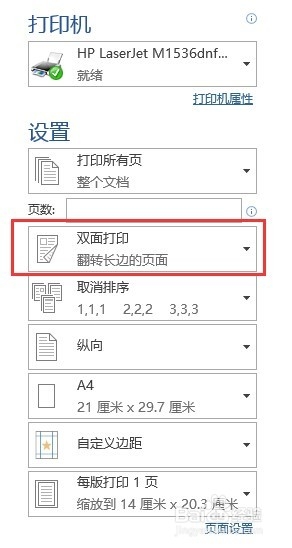1、确保惠普M1536dnf打印机已经接入网络,简单的办法是在面板上有IP地址显示,如图:

2、在windows资源管理器"网络“中找到打印机惠普M1536dnf,如图:
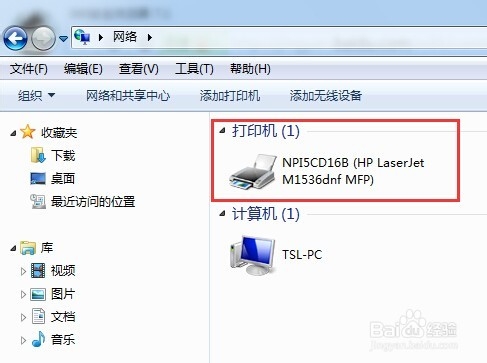
3、在打印机上右击,选择"安装”,如图:

4、等待相关打印设备驱动安装完毕,如图:

5、在打印机上右击(路径:控制面板\硬件和声音\设备和打印机),打开属性,在设备设置中姑百钠恁确认”双面打印器“已安装,一般情况下已经安装,如果未安装,点击安装就可以了,如图:
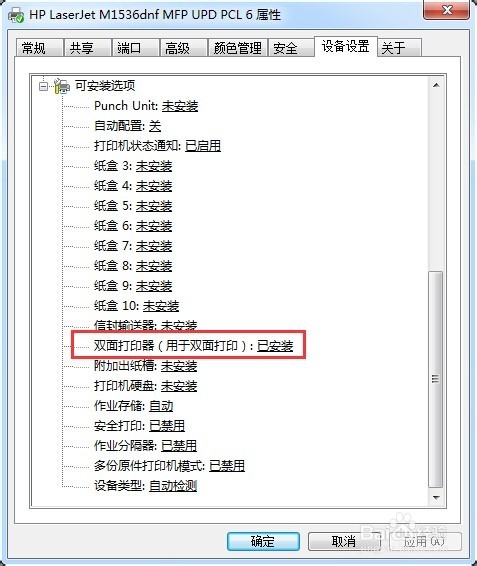
6、打开一个文档,在打印机中选择刚才设置的打祥缮乖贝印机,在打印预览页面上打开“打印机属性”----“打印快捷菱诎逭幂方式”---选择“双面打印”为“是,翻转”,“纸张类型”选择为“普通纸”,点击确定。注意:此步骤中正确选择纸张类型可能是至关重要的一部分,本人测试发现,当纸张类型为“未指定”时,不能进行双面打印,不知道是否跟纸张质量有关系。

7、返回打印预览页面,这时打印方式自动变成了双面打印(翻转长边),点击打印,就打出双面的效果了。